火焰字,多個副本圖層制作火焰金屬字教程
2022-12-25 10:50:05
來源/作者: /
己有:10人學習過
漸變疊加:點擊漸變區域編輯漸變色,如圖12。
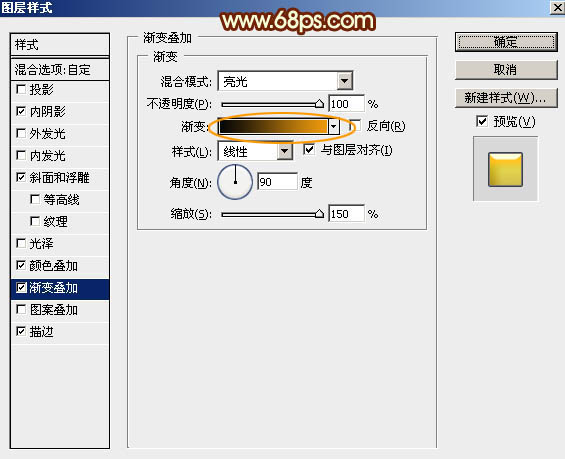
<圖11>
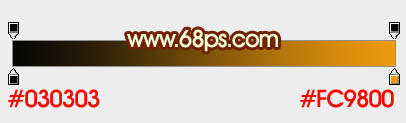
<圖12>
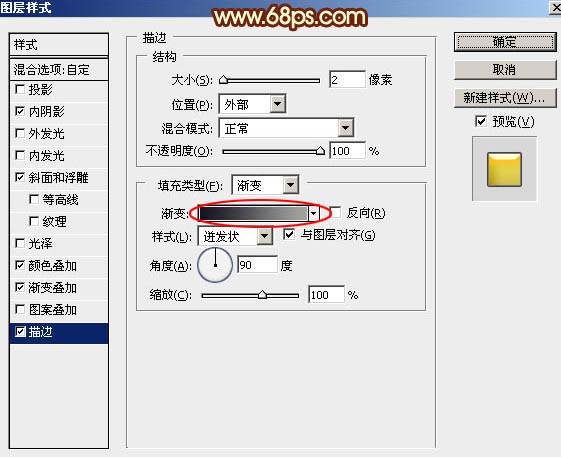
<圖13>
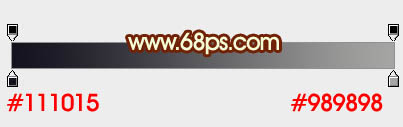
<圖14>
7、確定后把混合模式改為“正片疊底”,填充改為:0%,效果如下圖。

<圖15>
8、按Ctrl + J 把當前圖層復制一層,然后清除圖層樣式。

<圖16>
9、再給當前圖層設置圖層樣式:投影、外發光、斜面和浮雕、紋理。
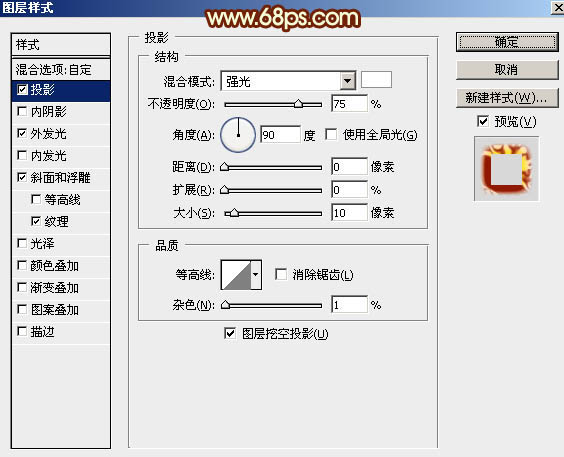
<圖17>
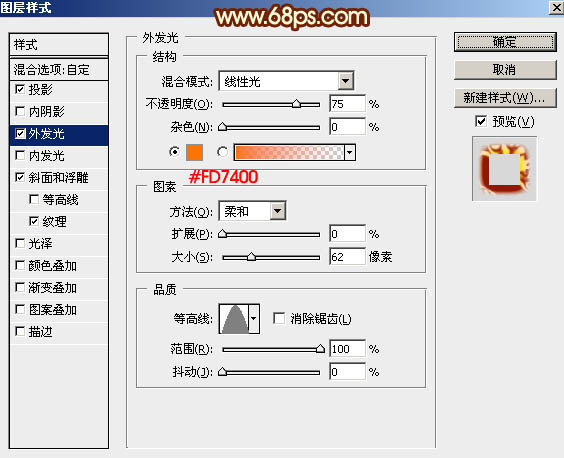
<圖18>
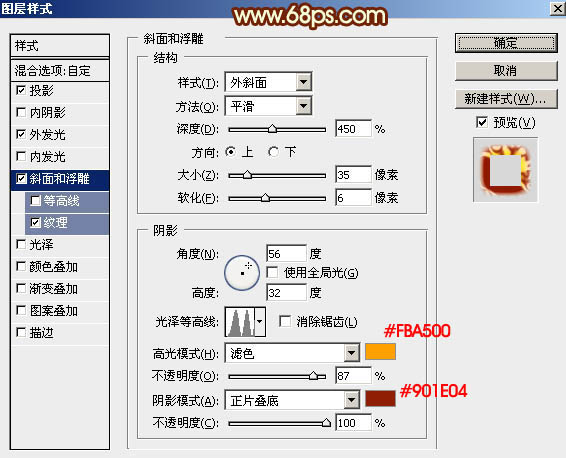
<圖19>

<圖20>
10、確定后把混合模式改為“正常”,填充改為:0%,效果如下圖。

<圖21>

![[IR動圖教程] Photoshop圖層樣式做](https://img.lvups.com/d/file/titlepic/2022/12/25/lkutmnv2e2s.gif)


























